Farbkorrektur in After Effects und Premiere Pro mit LUTS

In diesem Beitrag behandeln wir:
Was ist eine LUT?
Ein Blick nach oben Tisch oder LUT ist eine Kombination von Parametern, aus denen Profile zusammengestellt werden. Bei der Videobearbeitung werden LUTS verwendet, um die Differenz zwischen Quelle und Ergebnis zu berechnen.
LUTs werden häufig zur „Farbkorrektur“ von Videomaterial verwendet, also wenden Sie Farbkorrekturen an. Es gibt zwei Möglichkeiten, LUTs zu verwenden, jede mit ihren eigenen Zielen.
LUT zum Entfernen von Eigenschaften
Wenn Sie mit einer Sony- oder RED-Kamera filmen, erhalten Sie unterschiedliche Aufnahmen.
Eine LUT passt das Bild anhand vorhandener Eigenschaften an mit dem Ziel, das Bild auf einem Referenzmonitor möglichst neutral darzustellen. Von dieser neutralen Position aus können Sie weitere Farbkorrekturen vornehmen.
LUTs zum Hinzufügen von Eigenschaften
Wenn Sie das Material auf Ihrem Referenzmonitor betrachten, können Sie das Bild mithilfe einer LUT an das endgültige Format anpassen.
Möchte man das Ergebnis beispielsweise auf echten Film drucken, ist eine Anpassung der Farben erforderlich, damit der Druck den gewünschten Farbkorrekturen entspricht.
Andererseits können Sie auch Eigenschaften hinzufügen, beispielsweise einen Filmeffekt, um bestimmte Eigenschaften nachzuahmen.
Eine LUT ist nicht gleichbedeutend mit einer Farbkorrektur
Mit einer LUT können Sie dem Material auf Knopfdruck ein anderes Aussehen verleihen. Manchmal wird dies verwendet, um der Montage schnell ein bestimmtes Aussehen zu verleihen.
Doch im Prinzip dient eine LUT dazu, die Darstellung auf Ihrem Monitor für eine manuelle Farbkorrektur zu optimieren.
Sie möchten, dass die Eingabe perfekt kalibriert ist und Sie möchten die Ausgabe auf das gewünschte Format abstimmen.
Erste Schritte mit Ihren eigenen Stop-Motion-Storyboards
Abonnieren Sie unseren Newsletter und erhalten Sie Ihren kostenlosen Download mit drei Storyboards. Beginnen Sie damit, Ihre Geschichten zum Leben zu erwecken!
Wir verwenden Ihre E-Mail-Adresse ausschließlich für unseren Newsletter und respektieren Ihre Datenschutz
Unsere Lieblingsunternehmen, die LUTs-Profile erstellen:
Mit LUTS können Sie nach Herzenslust experimentieren After Effects und Premiere Pro. Bedenken Sie, dass ein LUT-Profil eine Grundlage (zwischen Quelle und Ergebnis) darstellt und keine One-Touch-Lösung für alle Ihre Farbkorrekturen darstellt.
So importieren Sie eine LUT
Anweisungen zum Importieren einer LUT finden Sie in den folgenden Beispielen.
Es wird empfohlen, zunächst eine Anpassungsebene zu erstellen und das LUT-Dienstprogramm auf der Anpassungsebene zu platzieren
Adobe After Effects
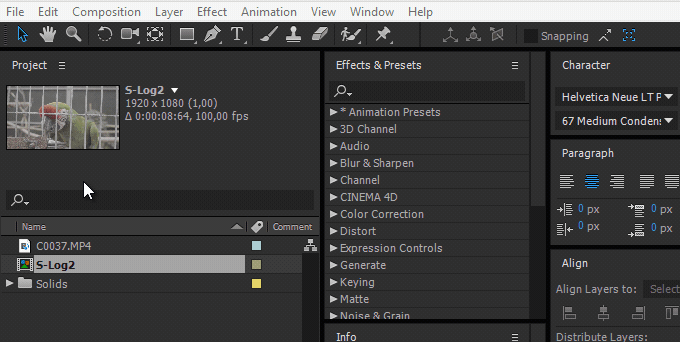
Adobe Premiere Pro CC
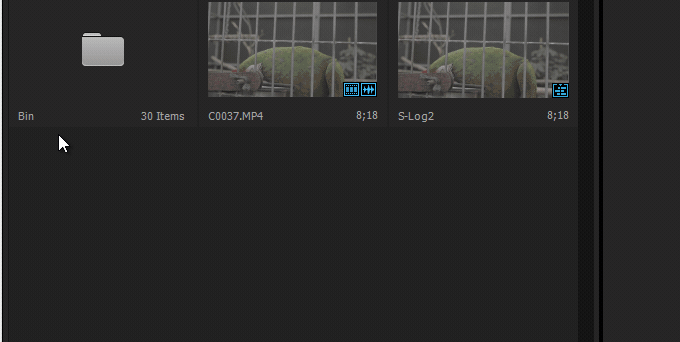
Hallo, ich bin Kim, eine Mutter und eine Stop-Motion-Enthusiastin mit einem Hintergrund in Medienerstellung und Webentwicklung. Ich habe eine große Leidenschaft für Zeichnen und Animation und tauche jetzt kopfüber in die Stop-Motion-Welt ein. Mit meinem Blog teile ich meine Erkenntnisse mit euch.

